2.5 等待下载完成 (Waiting for the Download to Complete)
下载过程可能需要几秒钟到几分钟,具体时间取决于应用的大小和网络速度。下载完成后,应用程序的图标将出现在主屏幕上,用户可以点击图标来打开应用。
三、更新应用程序 (Updating Apps)
为了确保应用程序的正常运行和安全性,用户需要定期更新已安装的应用程序。以下是更新应用程序的步骤。
3.1 检查更新 (Checking for Updates)
用户可以在App Store的“更新”标签中查看所有可用的更新。进入App Store后,点击底部的“更新”标签,系统将显示所有需要更新的应用程序列表。
3.2 更新应用程序 (Updating Apps)
在更新列表中,用户可以选择单个应用程序进行更新,或点击“全部更新”按钮来同时更新所有应用程序。更新过程与下载应用程序类似,用户可能需要输入Apple ID密码或使用Face ID/Touch ID进行验证。
3.3 自动更新(Automatic Updates)
为了方便用户,苹果设备还提供了自动更新功能。用户可以在“设置”中找到“App Store”选项,打开“自动下载应用更新”功能,这样系统会在有新版本时自动下载更新。
四、管理应用程序 (Managing Apps)
除了下载和更新应用程序,用户还需要了解如何管理已安装的应用程序。以下是一些管理应用程序的技巧。
4.1 删除应用程序 (Deleting Apps)
如果用户不再需要某个应用程序,可以通过长按应用图标,直到出现删除选项。点击“删除应用”后,确认删除,应用程序将被从设备中移除。
4.2 重新下载应用程序 (Re-downloading Apps)
如果用户删除了某个应用程序,但又想重新下载,可以在App Store中搜索该应用程序并按照下载步骤重新安装。已购买的应用程序通常不会再次收费。
4.3 组织应用程序 (Organizing Apps)
用户可以通过长按应用图标并拖动,将应用程序放入文件夹中,以便更好地组织主屏幕。用户可以根据不同的类别(如社交、游戏、工作等)创建文件夹。
五、注意事项 (Things to Note)
在下载和管理应用程序的过程中,用户需要注意以下几点。
5.1 网络连接 (Network Connection)
下载和更新应用程序需要稳定的网络连接。建议用户在Wi-Fi环境下进行下载,以避免使用移动数据造成额外费用。
5.2 应用权限 (App Permissions)
在安装某些应用程序时,用户可能需要授予应用访问设备某些功能的权限,如相机、位置等。用户应仔细阅读权限请求,并根据需要进行授权。
5.3 应用安全性 (App Security)
虽然App Store上的应用经过苹果的审核,但用户仍需保持警惕。建议用户查看应用的评分和评论,选择信誉良好的开发者发布的应用程序。
六、总结 (Conclusion)
下载和管理苹果设备上的应用程序是一个简单而重要的过程。通过了解App Store的使用方法,用户可以轻松找到并下载所需的应用程序。同时,定期更新和管理应用程序也能提升设备的使用体验。希望本文能帮助用户更好地利用苹果设备,享受科技带来的便利。内容摘自:http://js315.com.cn/zcjh/206598.html返回搜狐,查看更多